【SpringBoot+Vue】全网最简单但实用的前后端分离项目实战笔记 - 前端
bili青青菜鸟 2024-08-01 17:33:03 阅读 85
配套视频地址:https://www.bilibili.com/video/BV1dG4y1T7yp/
如果您需要原版笔记,请up喝口水,可以上我的淘宝小店 青菜开发资料 购买,或点击下方链接直接购买:
源码+PDF版本笔记
源码+原始MD版本笔记
感谢支持!
前端笔记
1. node环境
官网:https://nodejs.org

注意,node可以比我稍低,但不要更高
2. 下载vue-admin-template
https://panjiachen.gitee.io/vue-element-admin-site/zh/guide/
3. 项目初始化
解压至非中文无空格目录下
vscode打开项目
安装依赖
npm config set registry http://registry.npm.taobao.org/
npm install
运行测试
npm run dev
配置修改
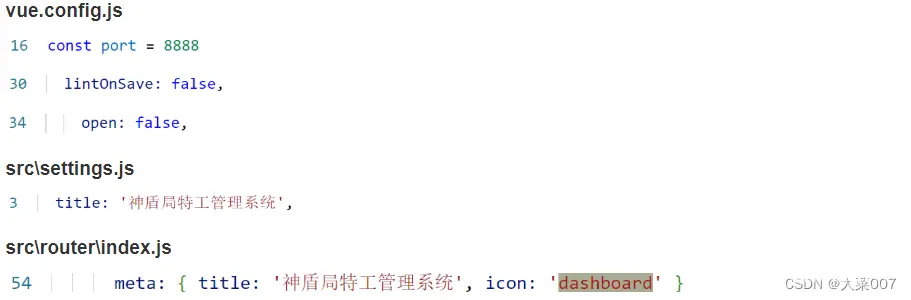
重启测试
4. 登录页修改
中文描述
背景图
图片放在assets里面,然后修改.login-container
<code>background-image: url('../../assets/bg.jpeg');
登录框调整
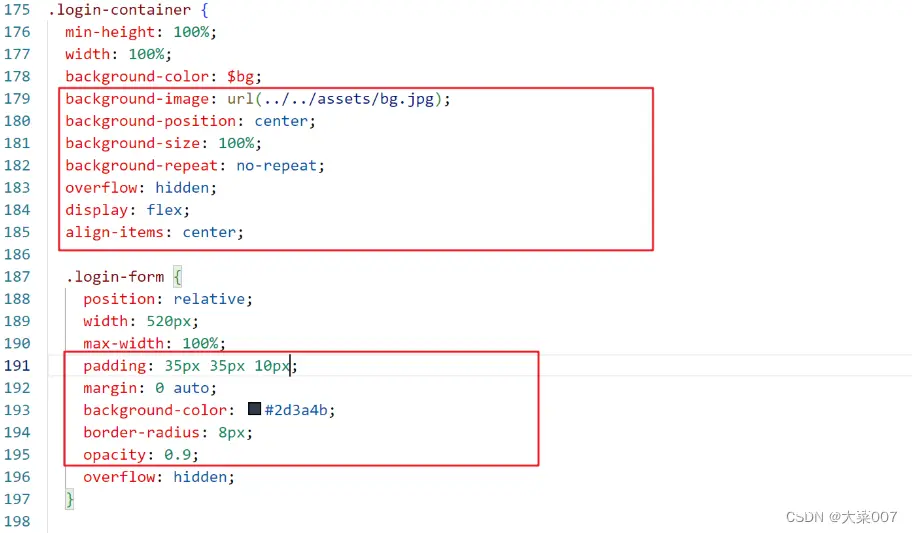
登录用户名取消限制

5. 修改右上角用户下拉菜单
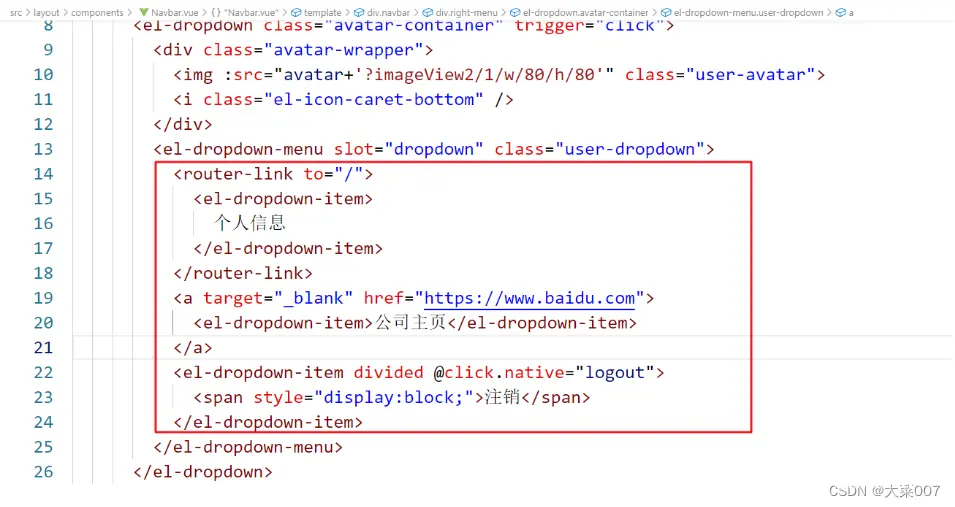
6. 首页面包屑导航

7. 菜单初始化
在src\views目录下创建sys模块目录、test模块目录(充数用,后续可用作权限分配测试)
在sys下创建user.vue、role.vue两个组件文件
在test下创建test1.vue、test2.vue、test3.vue
修改路由配置
<code>{
path: '/sys',
component: Layout,
redirect: '/sys/user',
name: 'sys',
meta: { title: '系统管理', icon: 'sys' },
children: [
{
path: 'user',
name: 'user',
component: () => import('@/views/sys/user'),
meta: { title: '用户管理', icon: 'userManage' }
},
{
path: 'role',
name: 'role',
component: () => import('@/views/sys/role'),
meta: { title: '角色管理', icon: 'roleManage' }
}
]
},
{
path: '/test',
component: Layout,
redirect: '/test/test1',
name: 'test',
meta: { title: '功能测试', icon: 'form' },
children: [
{
path: 'test1',
name: 'test1',
component: () => import('@/views/test/test1'),
meta: { title: '测试点一', icon: 'form' }
},
{
path: 'test2',
name: 'test2',
component: () => import('@/views/test/test2'),
meta: { title: '测试点二', icon: 'form' }
},
{
path: 'test3',
name: 'test3',
component: () => import('@/views/test/test3'),
meta: { title: '测试点三', icon: 'form' }
}
]
}
图标svg文件可上 https://www.iconfont.cn/ 下载
8. 标签栏导航
@/layout/components/AppMain.vue
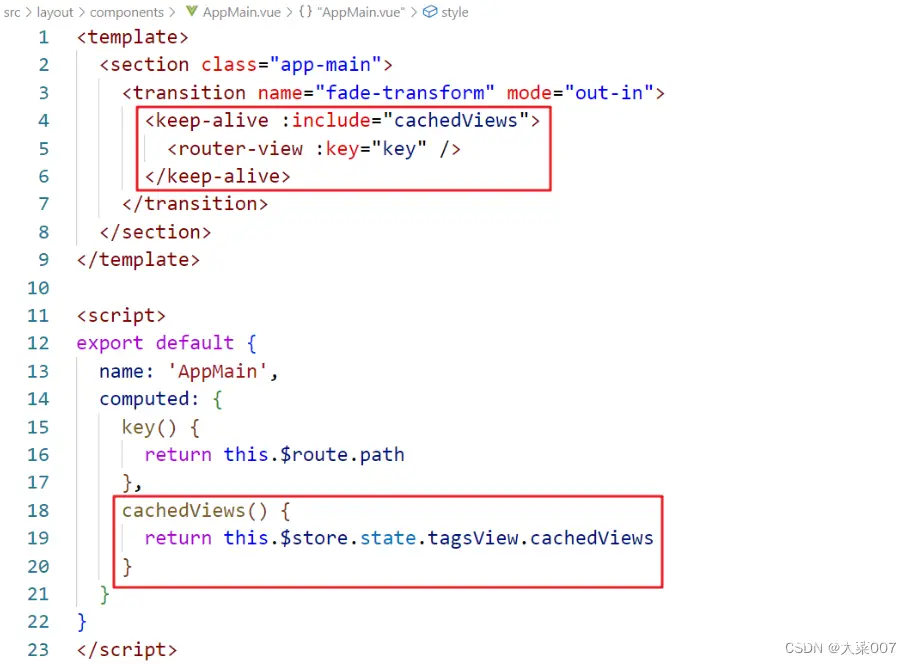
<code><keep-alive :include="cachedViews">code>
<router-view :key="key" />code>
</keep-alive>
cachedViews() {
return this.$store.state.tagsView.cachedViews
}
复制vue-element-admin项目中的文件到相应的目录中
@/layout/components/TagsView
@/store/modules/tagsView.js
@/store/modules/permission.js
修改文件@store/getters.js
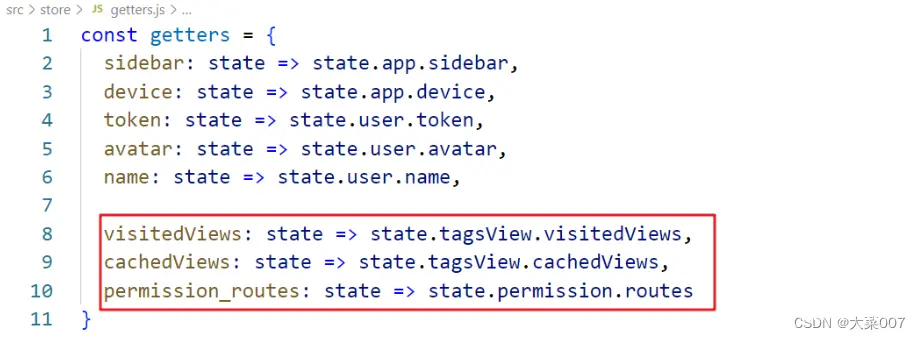
<code>visitedViews: state => state.tagsView.visitedViews,
cachedViews: state => state.tagsView.cachedViews,
permission_routes: state => state.permission.routes
修改文件@store/index.js
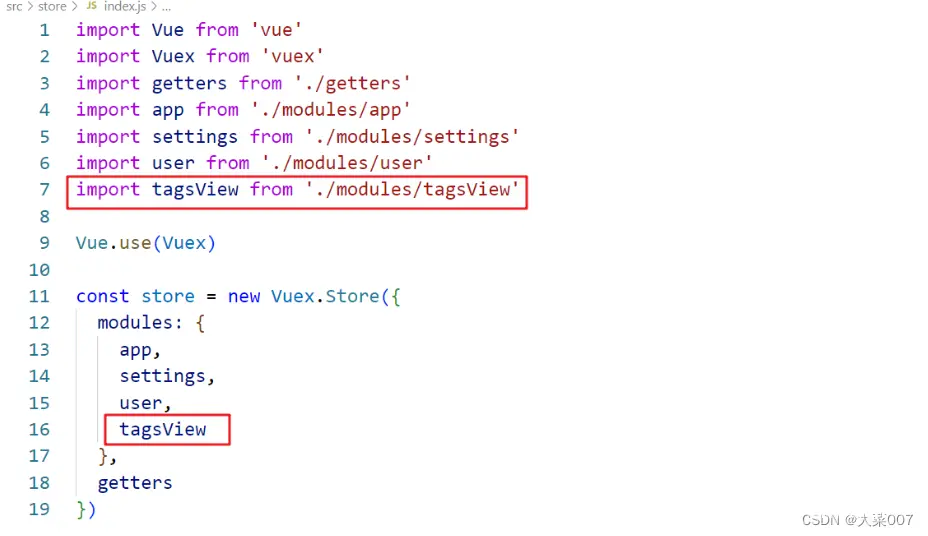
修改文件@\layout\index.vue
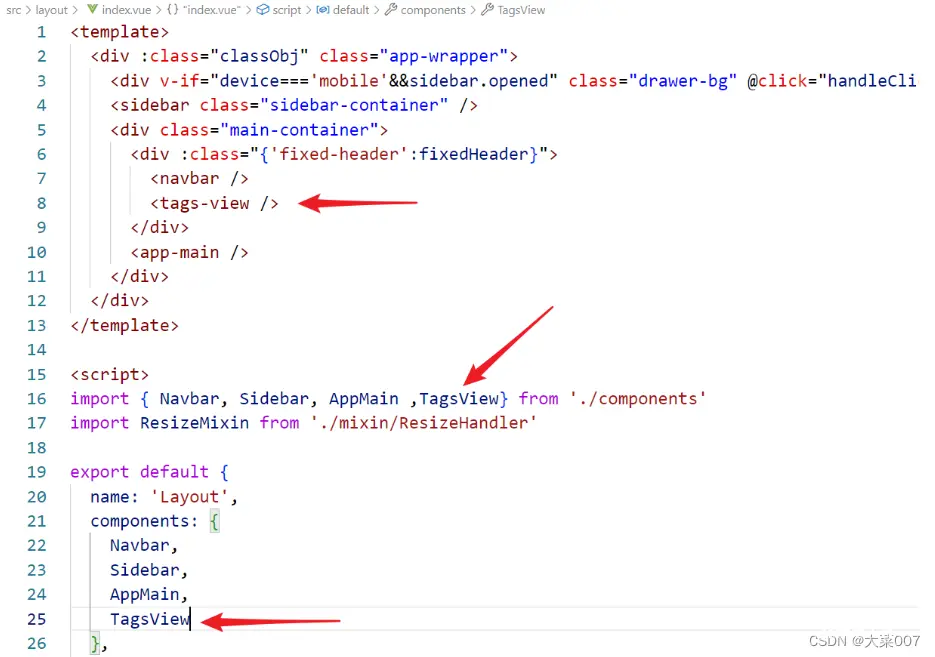
修改文件@layout\components\index.js
新增
<code>export { default as TagsView } from './TagsView'
Affix 固钉
当在声明路由是 添加了 Affix 属性,则当前tag会被固定在 tags-view中(不可被删除)
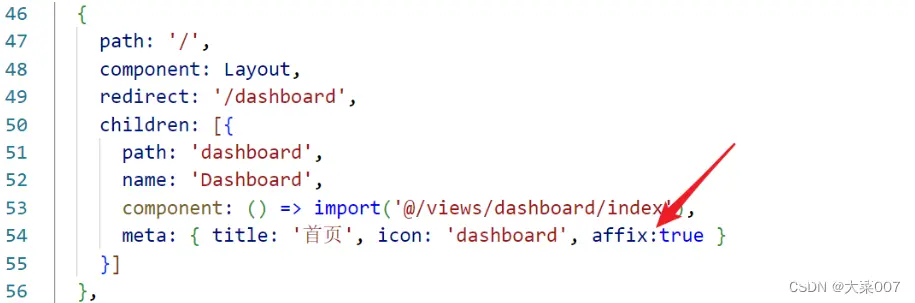
9. 登录接口梳理
| 接口 | url | method |
|---|---|---|
| 登录 | /user/login | post |
| 获取用户信息 | /user/info | get |
| 注销 | /user/logout | post |
<code>{ "code":20000,"data":{ "token":"admin-token"}}
{ "code":20000,"data":{ "roles":["admin"],"introduction":"I am a super administrator","avatar":"https://wpimg.wallstcn.com/f778738c-e4f8-4870-b634-56703b4acafe.gif","name":"Super Admin"}}
{ "code":20000,"data":"success"}
10. 对接后端接口
修改 .env.development 中的base api,打包部署的话要修改.env.production
VUE_APP_BASE_API = 'http://localhost:9999'
修改vue.config.js,屏蔽mock请求

修改src\api\user.js,将url中的/vue-admin-template去掉
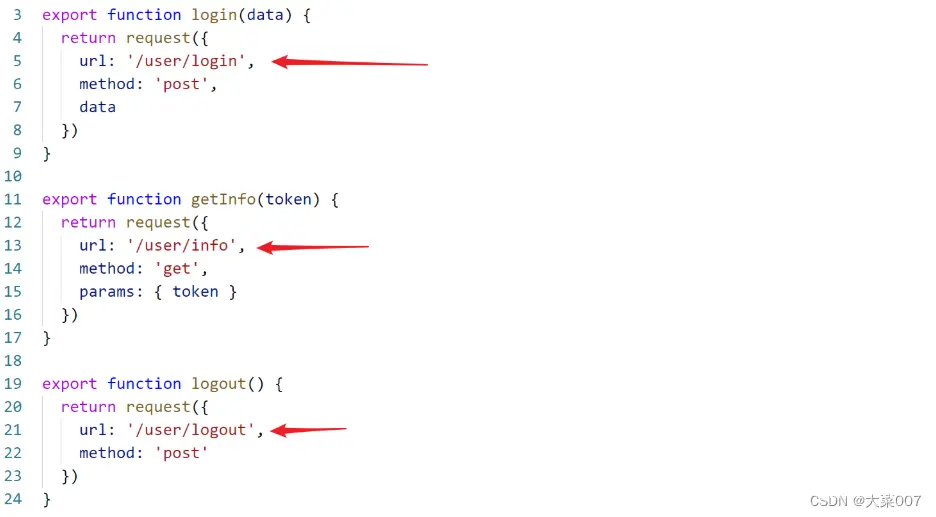
测试,预期会出现跨域错误
后端做跨域处理测试应该成功,并可在调试窗口观察接口调用情况
11. 用户管理
预览
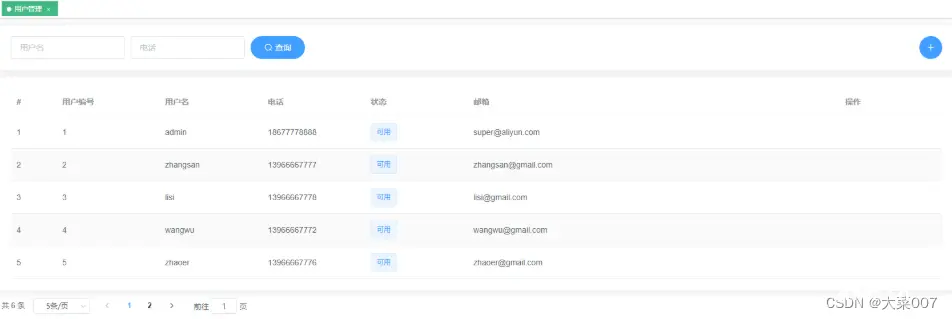
用户查询
定义userManager.js
分页序号处理
<code><template slot-scope="scope">code>
{ {(searchModel.pageNo-1) * searchModel.pageSize + scope.$index + 1}}
</template>
用户新增
窗口关闭后数据还在
监听close,清理表单
表单数据验证
常规验证
自定义验证
窗口关闭后上次验证结果还在
用户修改
用户删除
上一篇: JavaEE:Spring Web简单小项目实践三(留言板实现)
下一篇: 【山东大学软件学院21级项目实训】前端:深入理解React Hooks使用useMutation和useQuery管理组件状态
本文标签
声明
本文内容仅代表作者观点,或转载于其他网站,本站不以此文作为商业用途
如有涉及侵权,请联系本站进行删除
转载本站原创文章,请注明来源及作者。